¿Cómo se eliminan varios mensajes de iMessage en Mac?
Miscelánea / / July 12, 2022

Mac es un sistema informático desarrollado por Apple Inc. Se considera que es la computadora más rápida de todos los tiempos. Se utiliza principalmente para fines de edición de video, y es duradero, incluso si lo mira después de 5 años, seguirá funcionando como uno nuevo. Los productos de Apple suelen estar conectados entre sí. Por lo tanto, los iPhone también están conectados a Mac y podemos acceder a la mayoría de las funciones de iPhone en Mac. En tal caso, ¿se pregunta cómo eliminar varios mensajes en Mac? Este artículo lo ayudará a eliminar varios iMessages en Mac o eliminar mensajes en masa en Mac.
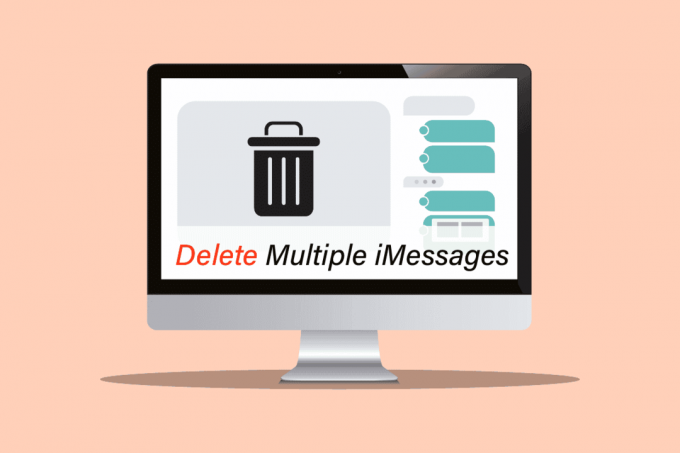
Contenido
- ¿Cómo se eliminan varios mensajes de iMessage en Mac?
- ¿Se pueden descargar iMessages en Mac?
- ¿Cómo leer mensajes de texto de iPhone en una computadora?
- ¿Cómo configurar mensajes de texto en Mac?
- ¿Cómo se seleccionan varios mensajes en una Mac?
- ¿Hay alguna forma de eliminar varios mensajes a la vez? ¿Cómo seleccionar varios mensajes en una Mac?
- ¿Puedes eliminar mensajes en masa en Mac?
- Si elimino mensajes en Mac, ¿también se eliminarán en iPhone?
- ¿Cómo eliminar mensajes en Mac pero no en iPhone?
- ¿Cómo eliminar varios mensajes de iMessage en MacBook Air? ¿Cómo eliminar varios mensajes de iMessage en MacBook Pro?
- Opción I: eliminar varios mensajes
¿Cómo se eliminan varios mensajes de iMessage en Mac?
Siga leyendo hasta el final para descubrir cómo puede eliminar varios mensajes de iMessage en Mac desde el aplicación de mensajes sí mismo. Siga los pasos que se mencionan a continuación cuidadosamente para obtener el resultado deseado sin ningún obstáculo.
¿Se pueden descargar iMessages en Mac?
Sí, la aplicación iMessage ya está disponible en la Mac. Solo necesita configurarlo con su ID y contraseña de Apple, y luego también puede acceder a todos sus mensajes a través de la Mac.
¿Cómo leer mensajes de texto de iPhone en una computadora?
Necesitas configurar el Aplicación de mensajes para leer texto de iPhone mensajes en una Mac. Siga los pasos a continuación:
Nota: Antes de continuar, asegúrese de activar Mensajesen iCloud.
1. Abre el Mensajes aplicación en sus dispositivos Mac.

2. Entra tu ID de apple y Clave y haga clic en Iniciar sesión.

Su cuenta se configurará y podrá leer iPhone mensajes de texto fácilmente en su dispositivo Mac. Sigue leyendo para aprender a eliminar varios mensajes de iMessage en Mac.
Leer también: La solución no pudo iniciar sesión en iMessage o FaceTime
¿Cómo configurar mensajes de texto en Mac?
Para configurar mensajes de texto en Mac, siga los pasos a continuación:
Nota: Antes de continuar, asegúrese de activar Mensajes en iCloud.
1. Abre el Mensajes aplicación
2. Entra tu ID de apple y Clave.
3. Finalmente, haga clic en Iniciar sesión para terminar de configurar sus mensajes de texto en mac, como se muestra a continuación.

Puedes considerar revisar el pagina de ayuda de apple para obtener más información sobre la configuración de mensajes en Mac.
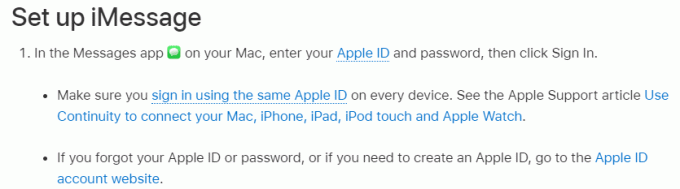
Leer también: Cómo desactivar Entregar en silencio en iMessage
¿Cómo se seleccionan varios mensajes en una Mac?
Seleccionar varios mensajes en Mac es fácil y similar al iPhone. Solo tienes que seguir los siguientes pasos:
1. Abre el Mensajes solicitud.
2. Abre el conversación deseada del que desea eliminar varios mensajes.
3. Haga clic en cualquier mensaje deseado usted quiere. Luego, presione el botón tecla CMD y seleccione varios mensajes.

Ahora puede realizar cualquier operación en esos mensajes seleccionados, como eliminar varios iMessages en Mac.
Leer también: Cómo eliminar mensajes en iPhone desde ambos lados
¿Hay alguna forma de eliminar varios mensajes a la vez? ¿Cómo seleccionar varios mensajes en una Mac?
Sí, puede eliminar la conversación completa a la vez o seleccionar varios mensajes que desea eliminar y luego presionar la opción Eliminar. Puedes usar el tecla CMD para seleccionar varios mensajes en una Mac.
¿Puedes eliminar mensajes en masa en Mac?
Sí, puede eliminar mensajes en masa en Mac a través de la aplicación Mensajes. Tienes que usar la tecla CMD en tu teclado para seleccionar varios mensajes.
Si elimino mensajes en Mac, ¿también se eliminarán en iPhone?
Sí, porque al usar iMessage en Mac, funciona en iCloud, y eliminar el mensaje en Mac lo eliminará de todos los demás dispositivos con la misma ID de Apple.
¿Cómo eliminar mensajes en Mac pero no en iPhone?
Cuando usa iMessage en Mac conectado a iCloud, eliminará el mensaje de todos los dispositivos vinculados a la misma ID de Apple. Si elimina varios mensajes en Mac, no puede prevenir cualquier dispositivo de borrar esos mensajes.
¿Cómo eliminar varios mensajes de iMessage en MacBook Air? ¿Cómo eliminar varios mensajes de iMessage en MacBook Pro?
Puede eliminar varios mensajes en la aplicación iMessage en cualquier MacBook. Básicamente hay dos formas de eliminar varios mensajes en Mac: puede seleccionar solo los mensajes que desea eliminar y eliminarlos o eliminar completamente la conversación.
Opción I: eliminar varios mensajes
Para eliminar mensajes particulares en Mac, puede considerar seguir los pasos a continuación:
1. Abre el Mensajes aplicación en tu Mac.

2. Abre el conversación deseada de la que desea eliminar los mensajes.
3. Primero, seleccione un mensaje. Luego, presione el botón tecla CMD y seleccione todos los mensajes que desea eliminar.
4. Luego, haga clic derecho en cualquier mensaje seleccionado y seleccione Borrar…, Como se muestra abajo.
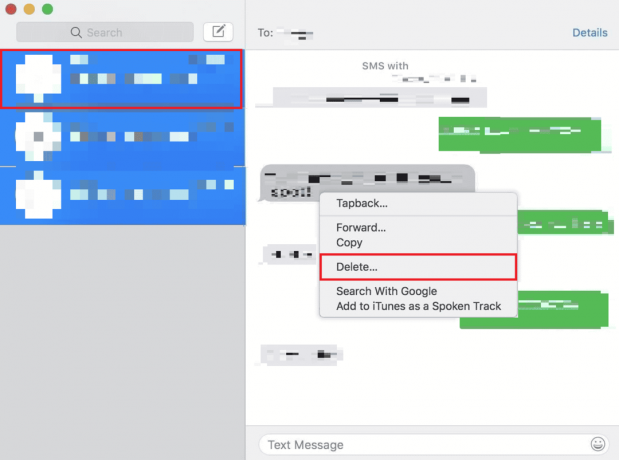
5. Haga clic en Borrar en la ventana emergente. Eliminará con éxito varios iMessages en Mac.
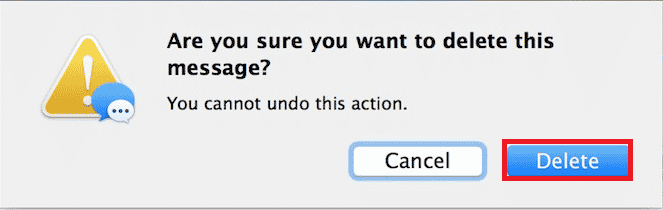
Opción II: Borrar Conversación Completa
Para eliminar la conversación completa en Mac, puede considerar seguir los pasos a continuación:
1. Lanzar el Mensajes aplicación en tu Mac.
2. Haga clic derecho en el conversación deseada que desea eliminar.
3. Haga clic en Eliminar la conversación…

4. Haga clic en Borrar en la ventana emergente para confirmar.
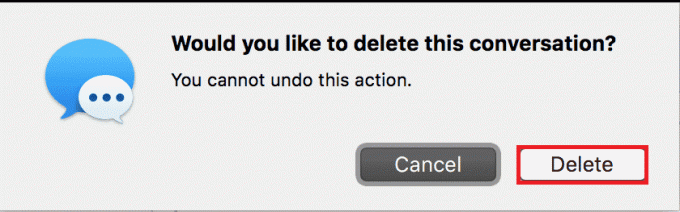
Recomendado:
- Cómo guardar tu video en TikTok sin marca de agua
- ¿Cómo elimino el historial en la aplicación Reddit?
- ¿Cómo se elimina un grupo en FaceTime?
- ¿Cómo usar iMessage en su PC con Windows?
En este artículo, echamos un vistazo a cómo eliminar varios iMessages en Mac o eliminar mensajes en masa en Mac. Esperamos que este artículo haya resuelto todas tus dudas respecto al mismo tema. Deje sus consultas o sugerencias en la sección de comentarios a continuación, si corresponde. Además, háganos saber lo que quiere aprender a continuación.



